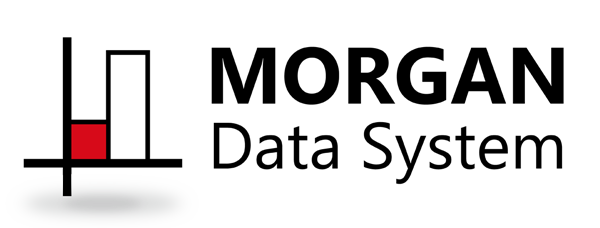Excelでアンケートフォームを作る

アンケートに適した形式を選ぶ
いざアンケートを作ろうとした時にまず悩むのは作成方法ではないでしょうか。
今では『 Googleフォーム 』など無料で利用できるWEBアンケートもあり、「ユーザーの購買状況や意欲を知りたい」や「攻略情報用にみんなのゲームイベントの進捗状況が知りたい」というように、企業だけでなく個人でも手軽にアンケートの作成や集計ができるようになりました。
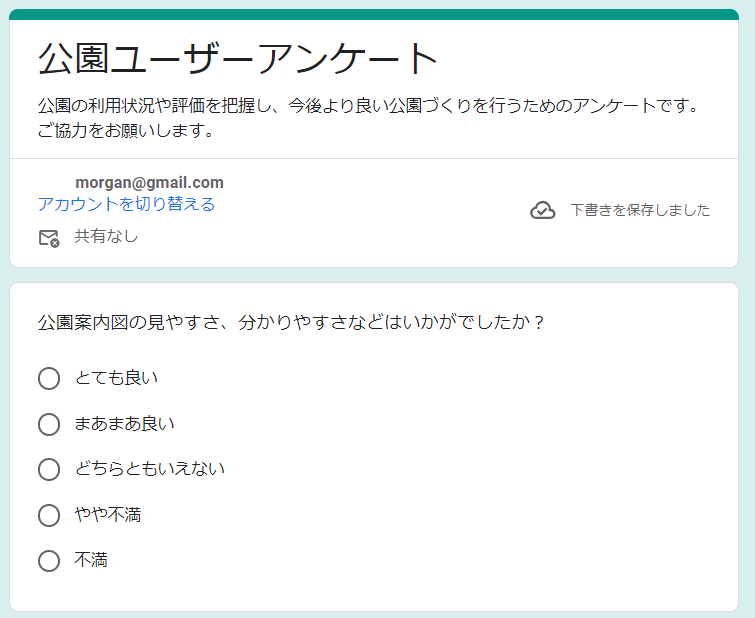
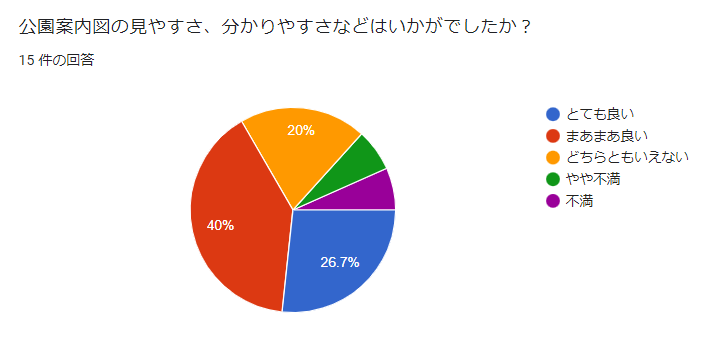
不特定多数にアンケートを配布して回答を募るならばWEBアンケートがもっとも適しています。
対して企業向けや行政の専門的なアンケートの場合、無料のWEBアンケートは設問数に制限があることも多く、紙面と比べて深く考えずに安易に回答したり、デジタル世代に属性が偏るとも言われ、必ずしも適切とは言えません。
また、「市内在住者の状況を分析したい」というような地域調査の場合も、紙面でアンケートを郵送することが多いです。 WEBアンケートと併用する場合でも紙面のアンケートにQRコードを載せてWEBアンケートに誘導という方法が多いように思います。
つまり、同じ内容のアンケートを紙面用とWEB用に2種類作っている訳です。
その場合、後々紙面アンケートのデータを入力して、WEBアンケートから取得したデータと合わせて集計することになりますが、 データの形式を合わせる必要が出てきたりと、想定以上に時間と手間がかかってしまうことがあります。
ならばいっその事、紙面とWEBの両方に対応できるアンケート原稿を作って同じ物を配布した方が手間が減るというものです。
Excelでアンケート作る理由
文書を作るというとWordとなりますが、罫線を多用したり選択肢の表記の仕方など、アンケート特有のレイアウトのことを考えるとExcelをおすすめします。
Excelの操作に慣れている人は、次のステップとして自動でデータ化を前提にアンケートを作ってみるのも良いでしょう。上手く作れればその後の入力作業の手間を省くことができます。

Excelアンケートの注意点
ただし、ExcelアンケートはExcelが使えるPCによる回答を前提としています。
スマートフォンで Excelファイルを見られないこともないですが、人によってはアプリをダウンロードしたり設定を変更しなければならないとなると面倒に感じられて回答してくれないことが考えられます。
また、印刷を想定してアンケートは A4 用紙に合わせて作りますが、スマートフォンの解像度などによってはレイアウトが崩れて見づらくなる可能性があります。
あくまで、専門的な内容のアンケートを特定の相手が紙面またはPCで回答するという用途向けです。